Os serviços de mensagens instantâneas e programas de bate-papo geralmente têm um recurso de smiley ou emoticons para que você possa expressar seus sentimentos e emoções de forma mais eficaz, afinal, a palavra escrita às vezes pode ser errôneo. Com o aumento da popularidade de rostos sorridentes, piscadelas e olhares de decepção retratados em sorrisos, você pode querer usá-los em programas de processamento de texto como o Microsoft Word ou Excel. Existem várias opções para inserir smileys no Microsoft Office 2003 ou superior.
Passo 1
Posicione o cursor onde deseja que o ícone do smiley esteja. Selecione “Inserir” no menu de tarefas e escolha “Símbolo”. A caixa de símbolo aparecerá. No menu suspenso da fonte, selecione “Wingdings”.
Vídeo do dia
Passo 2

Caixa de inserção de símbolo no Microsoft Word 2003
Role para encontrar os rostos sorridentes, tristes e decepcionados e clique duas vezes em sua seleção para adicioná-la ao documento.
etapa 3
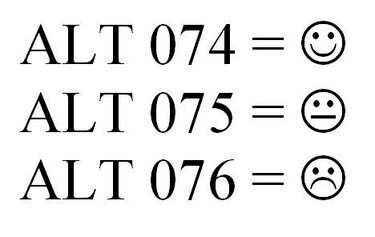
Códigos de personagens para ícones sorridentes
Use o código do caractere para o ícone do smiley como alternativa. Novamente, coloque o cursor onde deseja que o ícone esteja. Em seguida, usando o teclado numérico (certifique-se de que a luz NUM LOCK esteja acesa), digite ALT 074 para o rosto sorridente, ALT 075 para o rosto desapontado ou ALT 076 para o rosto triste.
Passo 4
Ative a AutoCorreção para inserir smileys enquanto você digita. Selecione “Ferramentas” no menu de tarefas e escolha “Opções de AutoCorreção”. Selecione a guia “AutoCorreção” na caixa que aparece.
Etapa 5
Selecione a caixa "substituir texto ao digitar" (último da lista) e clique em OK. Posicione o cursor onde deseja que o ícone de sorriso apareça.
Etapa 6
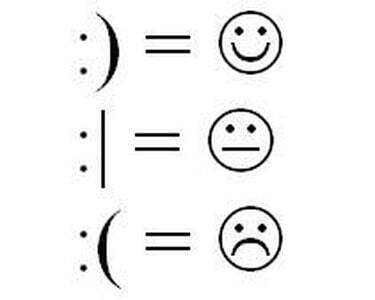
Opções de correção automática para smileys
Digite :) para o ícone de rosto sorridente: | para o ícone de rosto desapontado ou :( para o ícone de rosto triste. Faça a linha da boca para o rosto desapontado pressionando "Shift" e a tecla de barra (normalmente localizada abaixo da tecla Backspace).
Gorjeta
Se o ícone do smiley não aparecer como esperado na Etapa 3, realce o texto designado e altere a fonte para Wingdings. Esta ação deve resultar no resultado desejado.
Para inserir ícones de smiley em um e-mail do Microsoft Outlook, você deve usar o Microsoft Word como seu editor de e-mail.



